如何设置win10系统电脑中的打印机共享功能
当我们在使用win10系统电脑的时候,可以通过打印机来打印文件,那么如何设置打印机共享呢?接下来就由小编来告诉大家。
具体如下:
1. 第一步,打开电脑中的控制面板功能,然后点击网络和Internet分类下方的选择家庭组和共享选项。
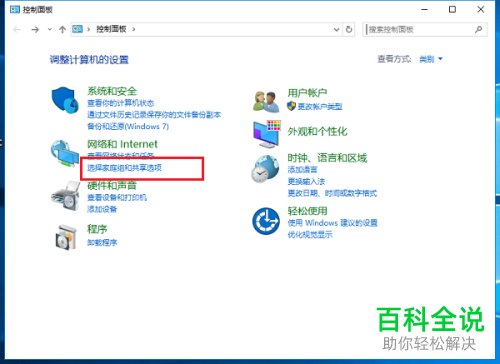
2. 第二步,进入共享页面后,点击更改高级共享设置按钮。
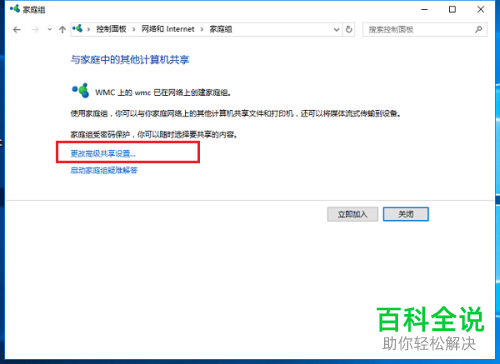
3. 第三步,切换至更改页面,点击选择启用网络发现和启用文件和打印机共享选项。

4. 第四步,成功启用两个功能后,返回控制面板页面,点击硬件和声音分类下方的查看设备和打印机按钮。
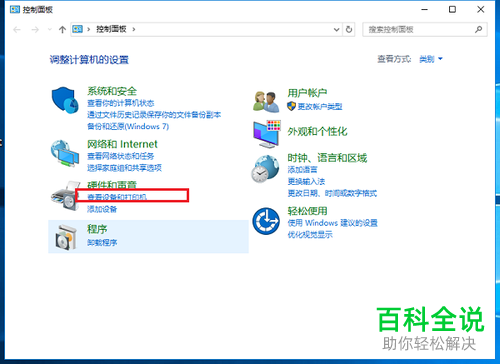
5. 第五步,在打开的设备和打印机页面中,选中要共享的打印机,再点击鼠标右键,然后选中打印机属性选项。

6. 第六步,在弹出的打印机属性窗口中,点击勾选共享这台打印机选项,然后点击下方的确定按钮。
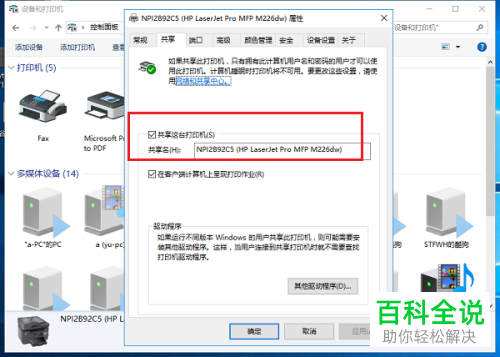
7. 第七步,设置完成后,就可以在网络窗口看到共享的打印机了。
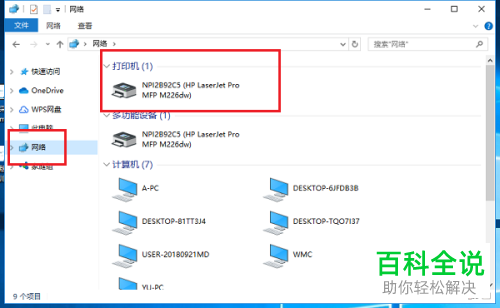
以上就是小编为大家带来的win10系统电脑中设置共享打印机功能的方法。
赞 (0)

